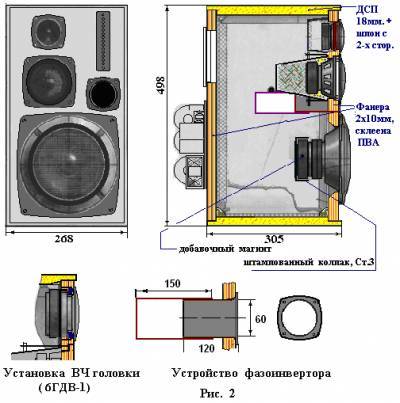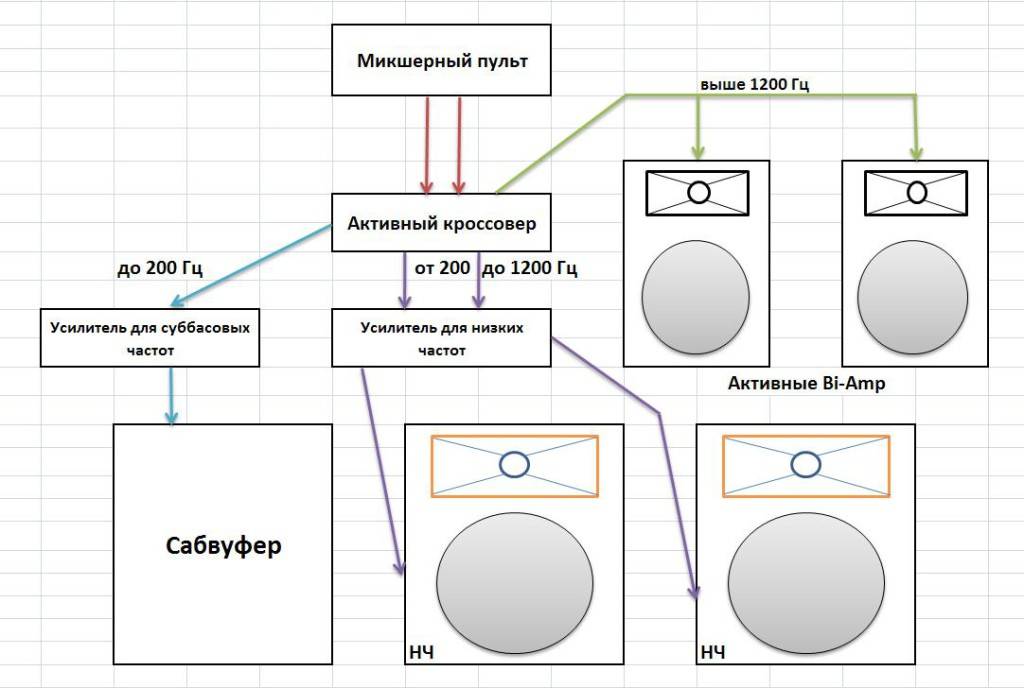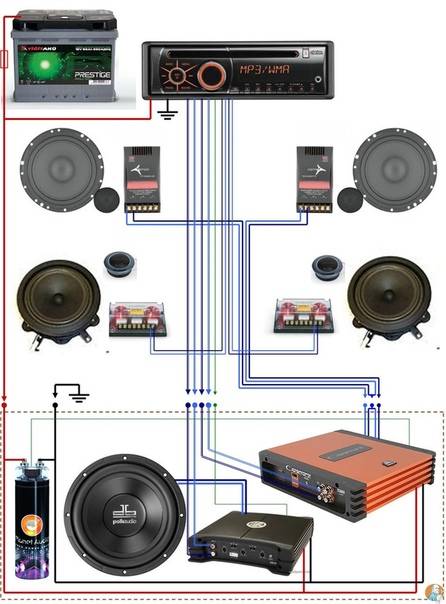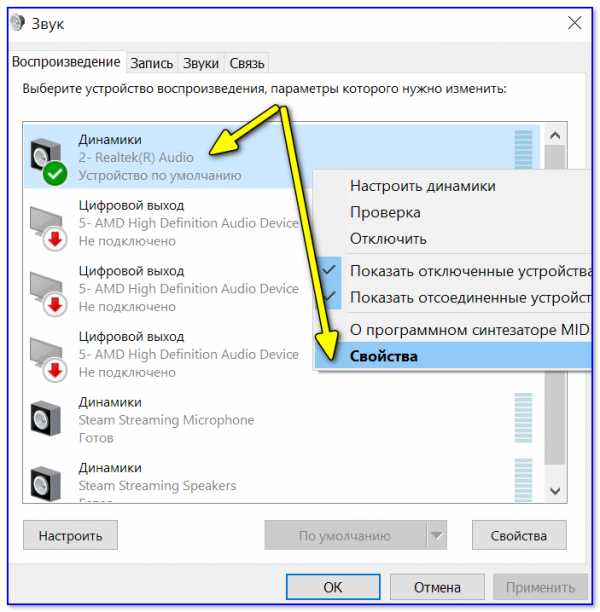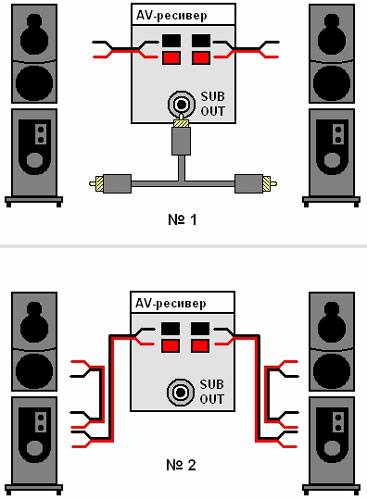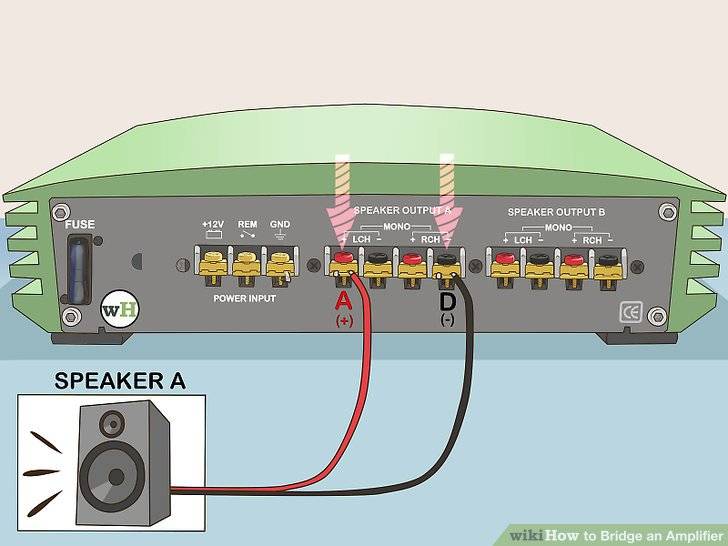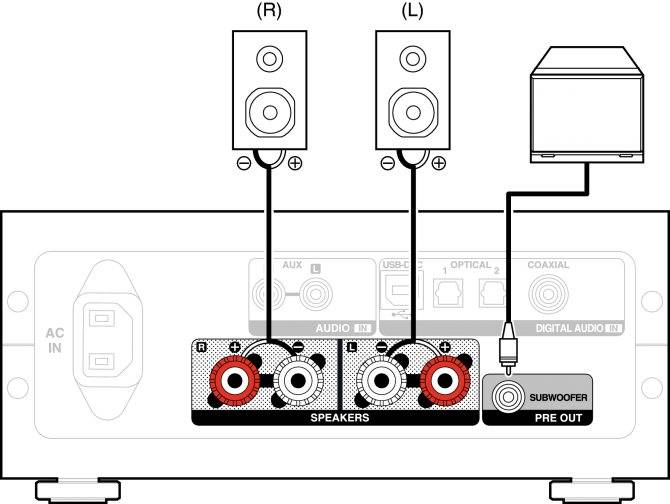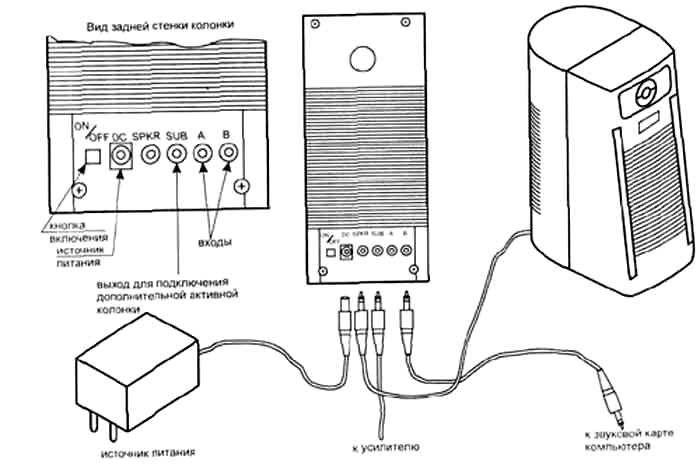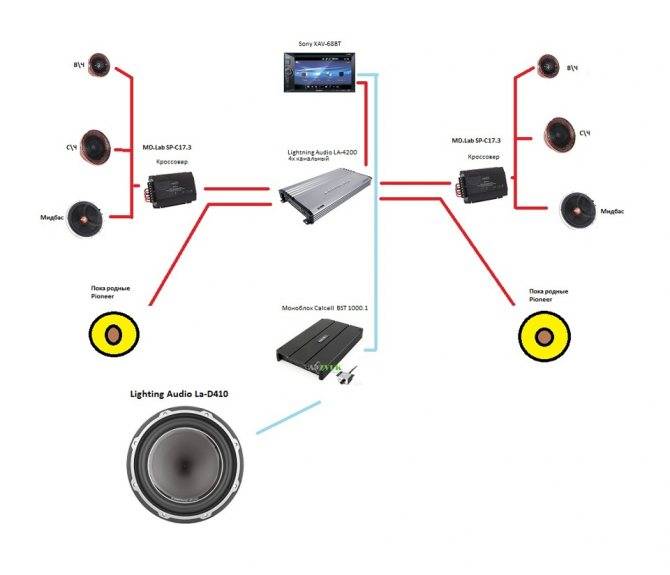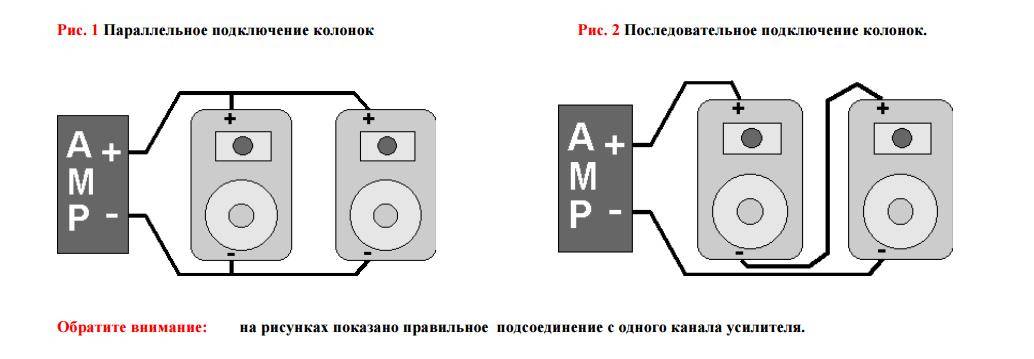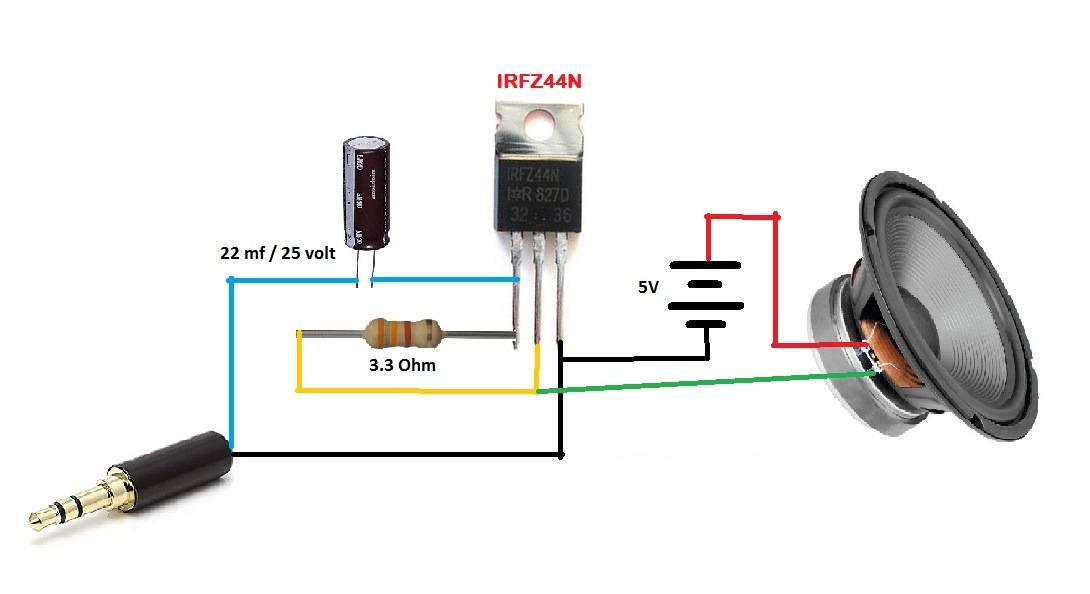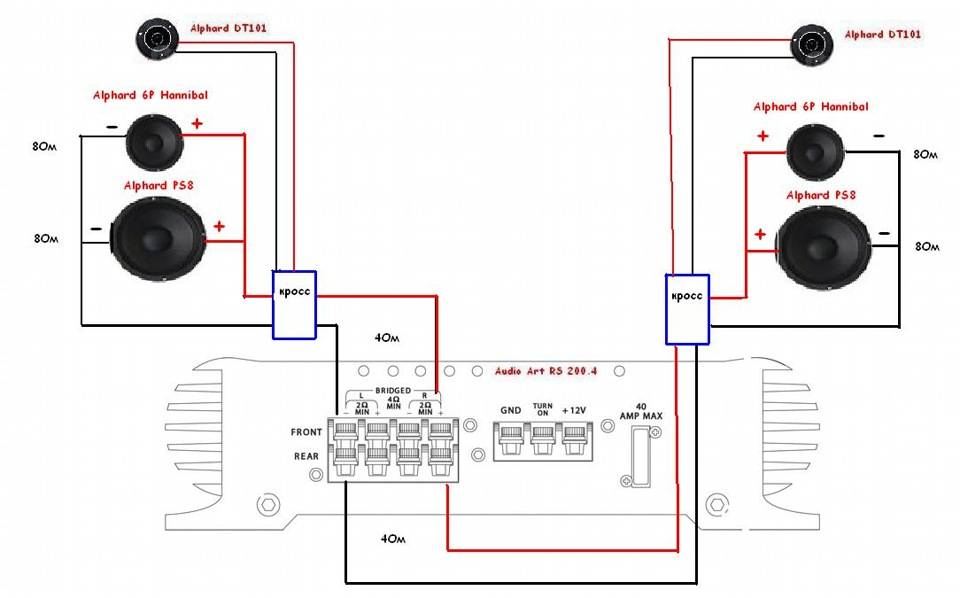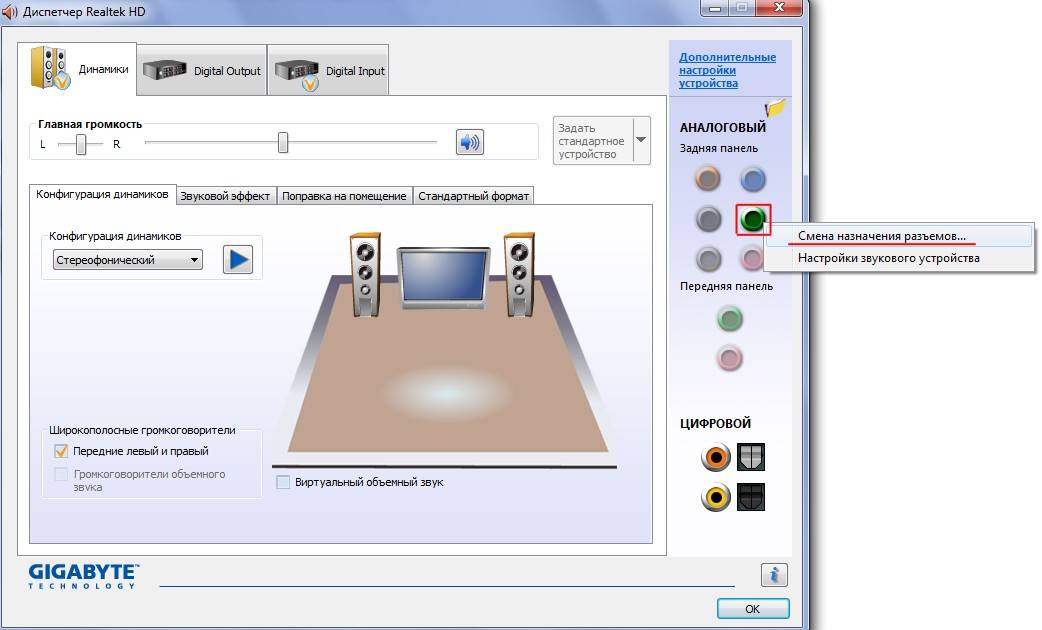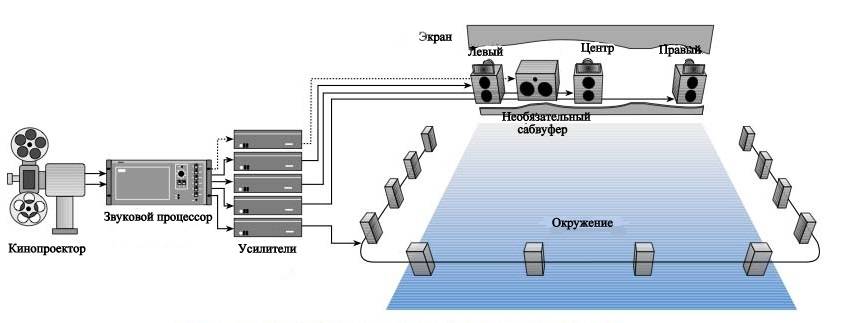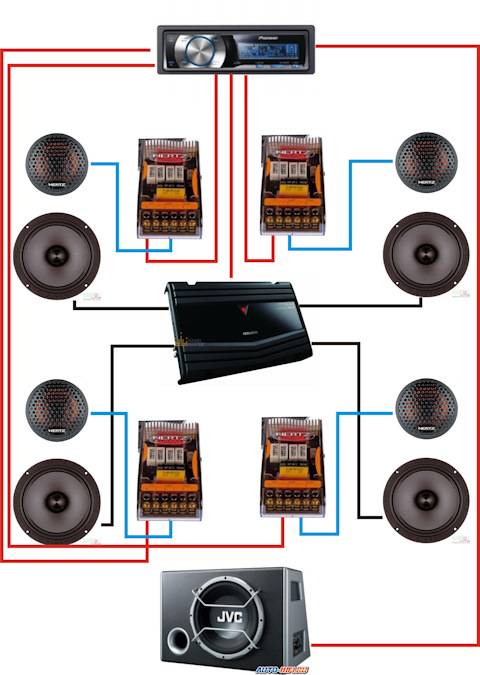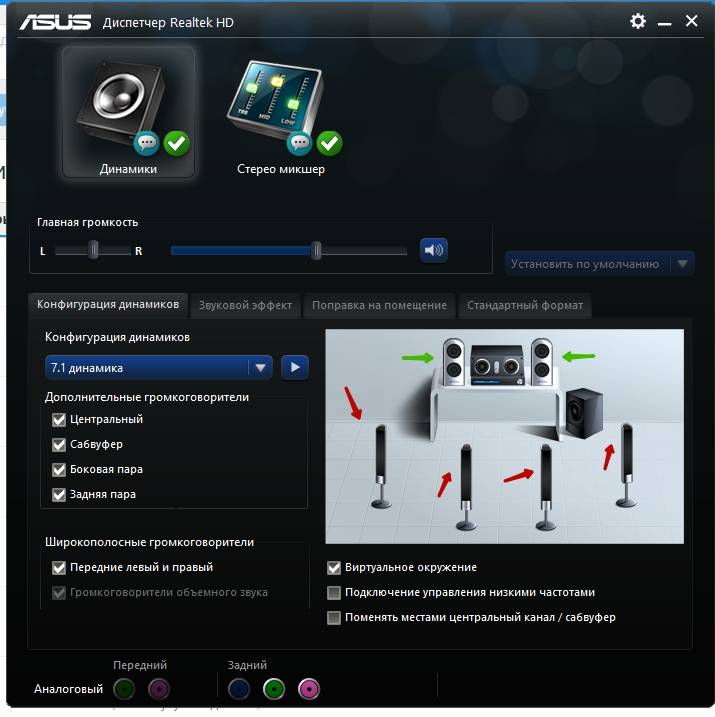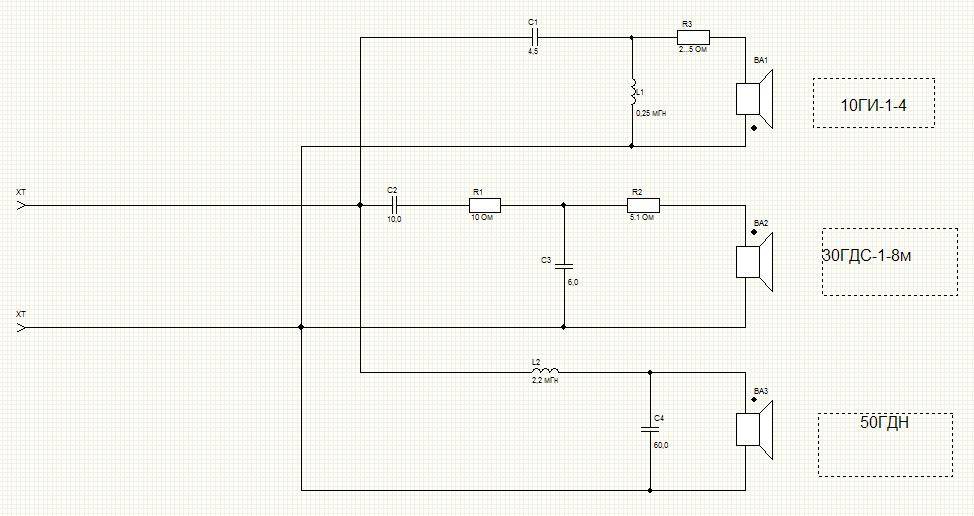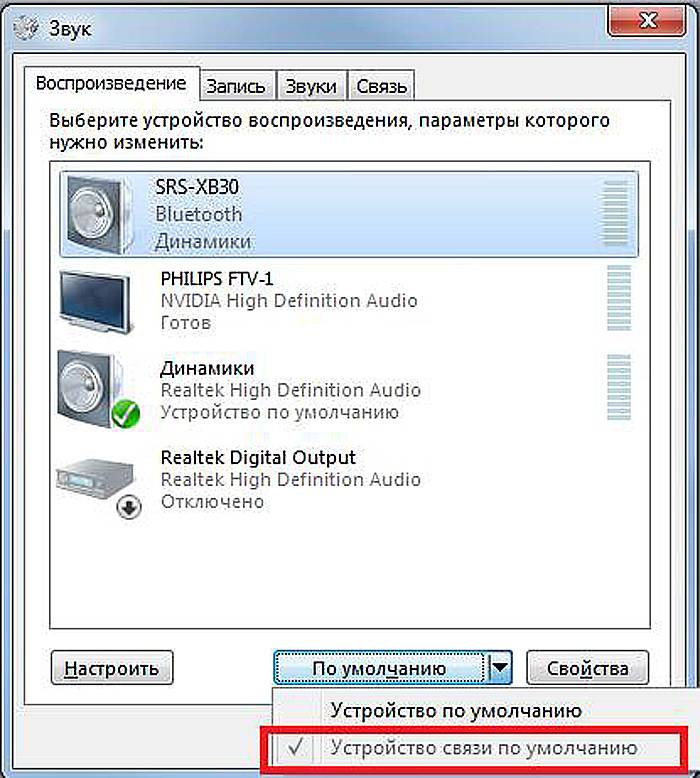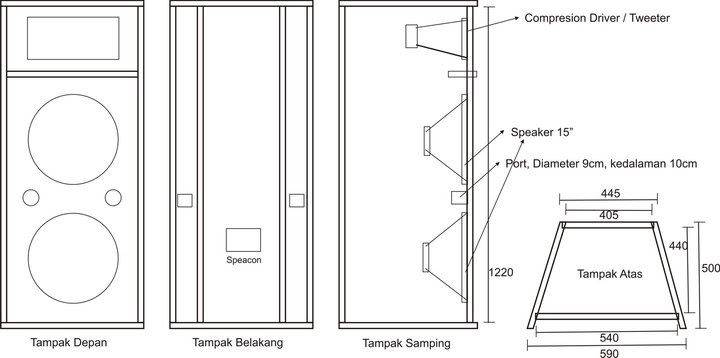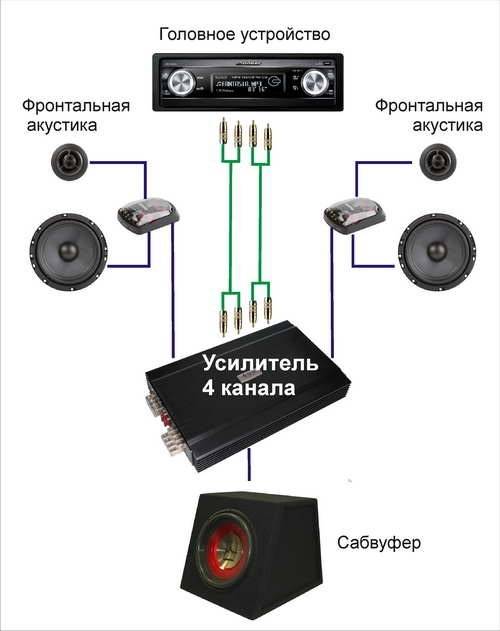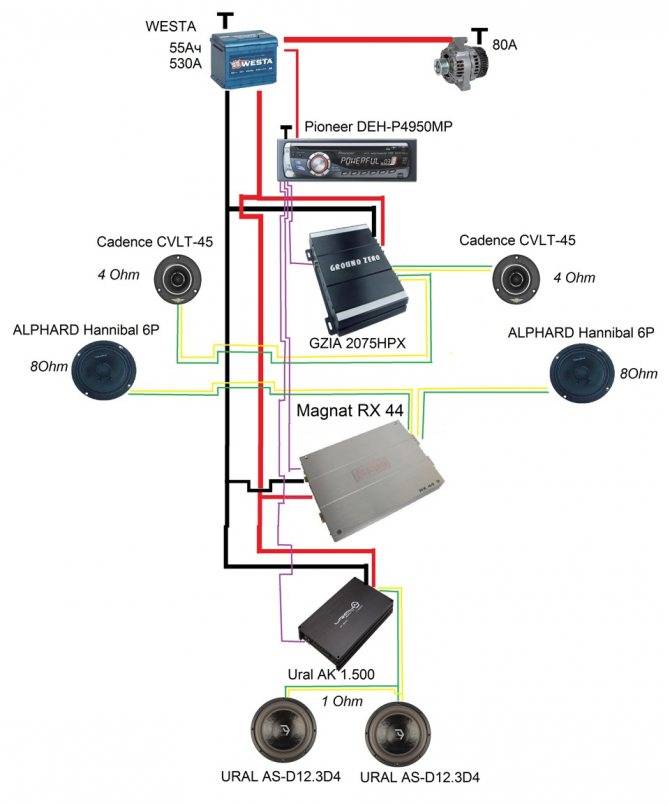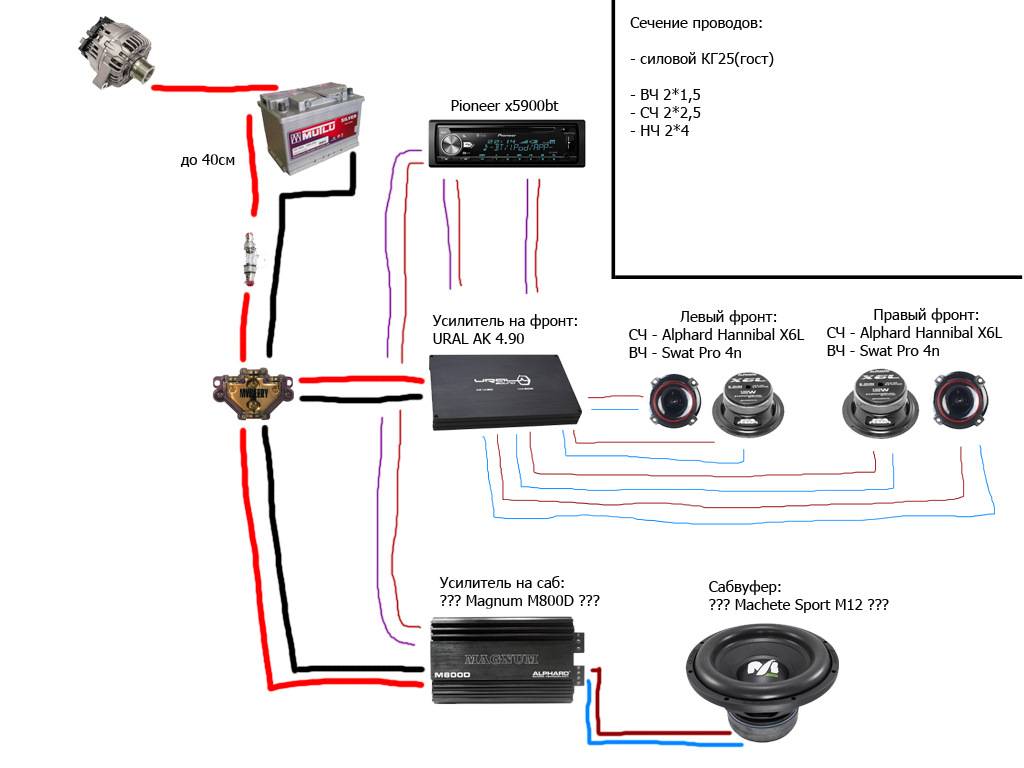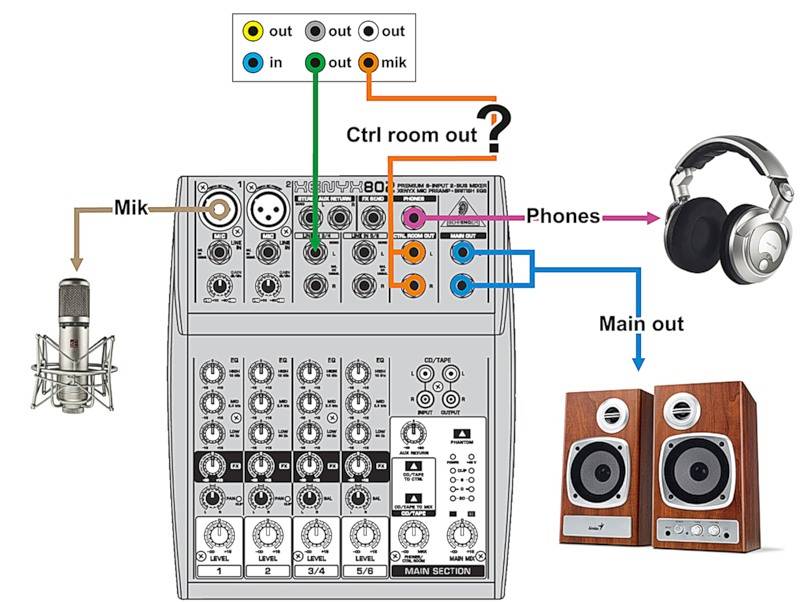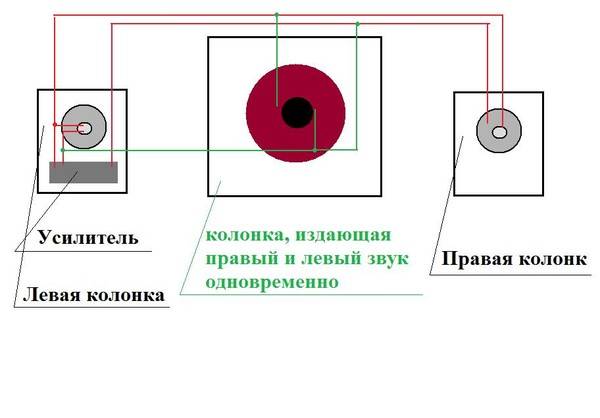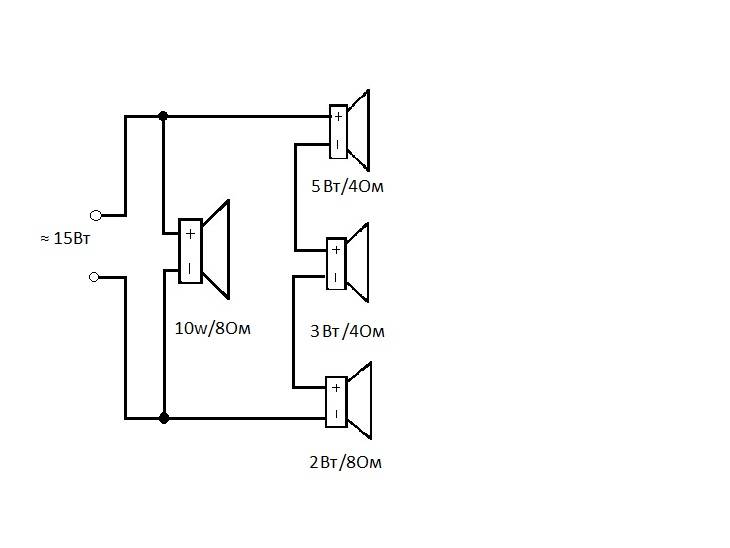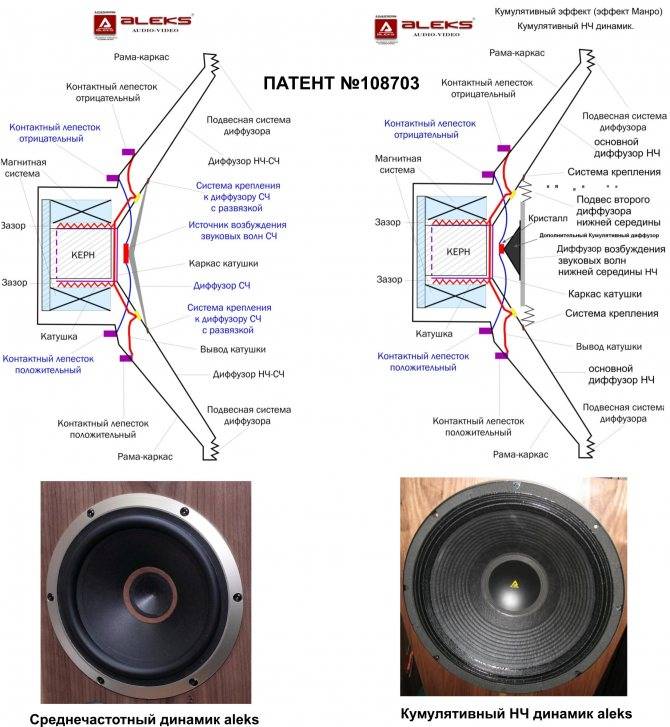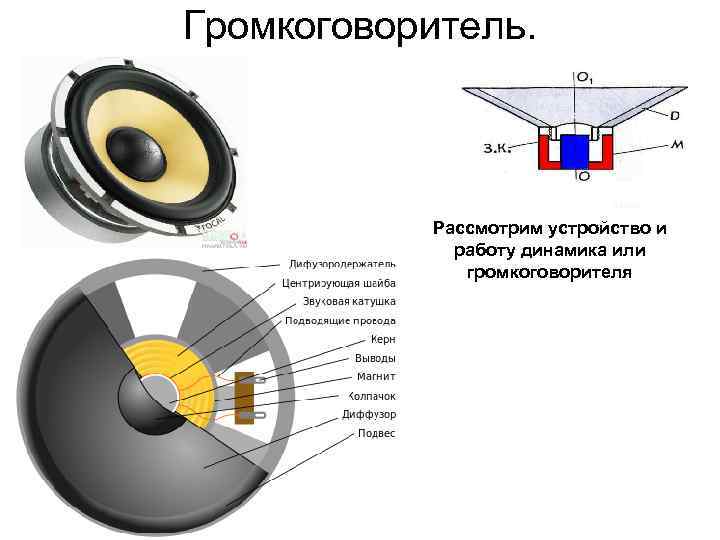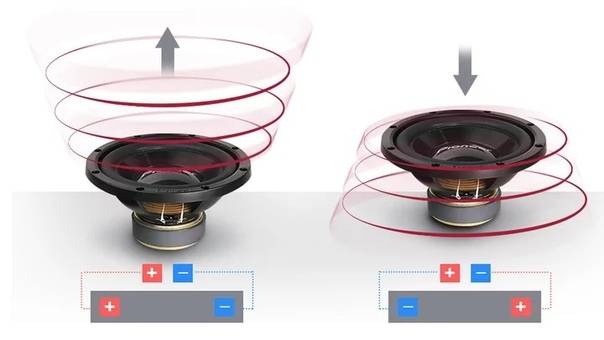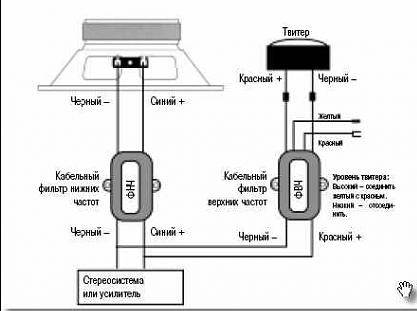Как устранить шуршание в колонках в моменты регулировки громкости
В бюджетных моделях колонок для компьютеров и ноутбуков используются потенциометры регулируемого типа. По сути, это резисторы, в которых имеется регулировка сопротивления. Специальный ползунок, перемещаясь по проводящей части такого потенциометра, физически изменяет величину его электрического сопротивления. В новых колонках, конечно, это изменение происходит очень гладко и тихо, но со временем смазка высыхает, следовательно, возникает шуршание и микроскопическое искрение, которое в усиленном виде передается через УМЗЧ на динамики. Проблема решается либо смазкой потенциометра, либо методом его замены.
Конструкция усилителя

Независимо от мощности и класса, все автоусилители конструктивно состоят из четырех главных блоков. При диагностике каждый узел проверяется отдельно, осматривается плата, прозванивается каждая радиодеталь. Главные элементы усилителя:
- Преобразователь напряжения на входе. Блок усиливает поступающее напряжение от бортовой сети, которое стандартно в пределах 12-14 В до 20 В.
- Усилитель мощности. В конструкции использованы биполярные транзисторы (выходные каскады), каждый из которых установлен на радиаторе для быстрого охлаждения. Радиаторы предохраняют элементы от нагрева, быстро рассеивают тепло. При осмотре проверяется качество соединений элементов – разгерметизация любого блока приведет к перегреву и поломке.
- Регулятор частоты. Узел меняет тембр звучания, при нарушении плавности изменяемого сопротивления на переменных резисторах происходит нарушение четкости звучания. Резисторы могут сгореть, потерять контакт с платой.
- Блок питания усилительного модуля. Состоит из большого количества радиокомпонентов, поломка любого из них приведет к выходу усилителя из рабочего состояния.
Демонтированный усилитель нужно разобрать, осмотреть каждый компонент на предмет прогара, вздутие транзисторов или радиаторов
На что акцентировать внимание:
- Предохранители. Проверяются все предохранители, которые напоминают прозрачную колбу с тугоплавкой нитью, и если нить разорвана и предохраняющий узел перегорел, необходима замена.
- Резисторы проверяются на наличие нагара, и если он есть, деталь перегорела.
- Проверка блока инвертора: выпрямители, которые работают парно, работоспособность трансформатора, транзисторов, конденсаторов.
- Вздувшийся конденсатор меняется. Если после визуального осмотра микросхема и блоки кажутся работоспособными, проверяются замеры мультиметром и осциллографом.
Как проверить мультиметром генератор на машине

Проверка генератора происходит аналогично замерам показателей других элементов авто, из-за которых происходит утечка тока.
- Традиционно выключаете зажигание, вынимаете ключ, выключаете магнитолу и прочее.
- Подключаете мультиметр к аккумулятору.
- Замеряете напряжение. Полностью заряженная батарея выдаст от 12,5 до 12,9 вольт.
- После этого заводите двигатель, включаете подогрев стекол, сидений, «печку», ближний свет.
И снова измеряете напряжение. Норма — 13-14 вольт. Максимум — 14,8 вольт. В этих случаях генератор работает, как часы. Если мультиметр показывает цифры меньше, генератор не заряжает батарею. Значит, готовьтесь выложить приличную сумму за замену или ремонт агрегата.
Тематические тесты
yle=”text-align: justify;”>Различные файлы в которых:
Проверяется частотный отклик: имеется два файла.
Первый файл проверяет басы ваших наушников. Воспроизведите файл до тех пор, пока не начнете слышать основной звук при его повышении. Голос за кадром сообщает вам частоту, которую вы достигли: это число представляет собой нижнюю границу расширения частоты ваших наушников или наушников. Хорошие наушники будут работать на частоте всего 20 Гц, что является самым низким пределом нашего слуха.
Второй файл проверяет высокие частоты ваших наушников. Чтобы измерить максимальную частоту наушников, воспроизводите второй файл до тех пор, пока не начнете слышать основной (высокочастотный) сигнал свипирования при его снижении. Хорошие наушники будут воспроизводить частоты до 20 кГц, верхний предел диапазона человеческого слуха.
Ровность частотной характеристики
Этот тест имеет особое значение для наушников. В зависимости от того, насколько глубоко вы вставите их в ушной канал, их частотная характеристика будет сильно меняться. Используйте этот тест, чтобы определить, какая глубина вставки дает вам самую ровную частотную характеристику.
Тестовый сигнал включает в себя перевернутую кривую слуховой чувствительности, которая делает его восприятие ровным. Наша компенсация работает только при пороговых уровнях слуха: уменьшите уровень компьютера, чтобы тестовый сигнал воспроизводился максимально тихо.
Динамический диапазон
Файл начинается с воспроизведения шума в полном масштабе. Отрегулируйте уровень в наушниках так, чтобы этот шум звучал громко, не будучи слишком громким. Сразу после шума голос воспроизводится с заданным уровнем, выраженным в дБFS. Чем выше достигнут динамический диапазон, тем лучше изоляция, предлагаемая вашими наушниками.
Проверка качества
Плохо собранные или сильно изношенные наушники могут начать греметь при воспроизведении громкого или глубокого баса. Отрегулируйте громкость в наушниках так, чтобы тест проводился на высоком уровне: звук должен оставаться чистым и четким на всех частотах, без каких-либо паразитных гудений или дребезжания в одном наушнике или другом.
Точность стереоизображения
Для воспроизведения точного стереоизображения левый и правый драйверы должны одинаково реагировать на каждую частоту в слышимом спектре. Когда это условие выполняется, говорят, что драйверы «совпадают».
Полярность
Правильно подключенные наушники направят левый канал к левому наушнику, а правый — к правому (это имеет смысл). Что еще более важно, относительная полярность между драйверами должна быть сохранена: при наличии одного и того же входного сигнала оба драйвера должны двигаться в одном направлении, а не напротив друг друга. Чтобы проверить полярность, используйте аудиофайлы с метками «Center» и «Twisted»
Чтобы проверить полярность, используйте аудиофайлы с метками «Center» и «Twisted».
Бинауральный тест
Сигнал состоит из бинауральной записи того, кто стучит в деревянные двери. Сравнивая наушники, судите, насколько реалистично звучит звукозапись: вы чувствуете, что двери рядом с вами?
Продолжение следует…
А чтобы подписаться на рассылку нажимай здесь.
Подписаться
Основные поломки, которые можно устранить своими руками
Во-первых, необходимо произвести первичную диагностику. Попытайтесь включить колонки к питающей сети 220В. Если речь идет о дополнительных колонках от ноутбука, то необходимо произвести подключение питания через USB. Загоревшийся светодиод индикации работы может косвенно свидетельствовать о работоспособности цепей питания УМЗЧ.
Во-вторых, попробуйте коснуться конца 3.5 мм стереофонического штекера самым распространенным диагностическим прибором – пальцем. У исправных колонок такое прикосновение должно вызвать серьезный фон 50 Гц наводки. Гудение должно быть ярко выраженным. Если такого фона нет, то это свидетельствует либо о нарушении целостности аудио провода, либо о поломке 3.5 мм штекера, либо о выходе из строя УМЗЧ. Причем УМЗЧ — усилитель мощности звуковой частоты выходит из строя крайне редко, в первую очередь проверяйте провода и штекер.
Популярные неисправности
Есть несколько наиболее распространенных видов неисправностей (например, задний выход). Некоторые из них можно устранить самостоятельно. Для этого нужно, в первую очередь, понять, что произошло
Визуально найти поломку не всегда возможно, поэтому следует обратить внимание на симптомы – характерные признаки каждого вида отказов
Повреждение провода возле штекера
Если шнур часто находится в заломленном состоянии, его проводящая сердцевина может быть повреждена. Устройства окажутся неподключенными и работать не будут. Наиболее слабые места – возле штекера и около корпуса, рядом с жесткими элементами.

Нужно осмотреть провод и несколько раз попробовать изменить его положение. Если звук появляется и исчезает, это значит, что неисправный элемент обнаружен. Иногда достаточно распрямить шнур, но, скорее всего, придется менять его на новый.
Выход из строя динамиков
Сравнительно редкая неисправность, однако сбрасываться со счетов возможность этой поломки не стоит.
Чтобы поверить работоспособность данной части конструкции, нужно «прозвонить» ее мультиметром. На корпусе динамика указано номинальное сопротивление. Если результат измерений отличается от номинального значения, причиной нерабочего состояния является динамик. Его нужно заменить.
Разрыв в обмотках трансформатора
Повреждена может быть как первичная, так и вторичная обмотка. В любом случае следует проверить, соответствует ли реальное сопротивление значению, которое указано производителем.

Выход из строя выключателя звука
Довольно распространенная поломка. Иногда ее можно обнаружить, не разбирая оборудования. Если переключатель меняет свое положение слишком легко, без малейшего сопротивления, то, скорее всего, причина именно в нем.
Если видимых повреждений нет, нужно убедиться, что питание нормально идет через выключатель дальше по сети.
Проверка на качество звучания колонок: пошагово
Анализ качества звучания колонок акустической системы включает последовательную проверку всех динамиков:
Шаг 1. Проверить фазоинвертор, улучшающий звучание низких частот. Включить тест-трек, прикрыть динамик книгой или рукой. При нормальной работе звучание басовых инструментов (бас-гитара, бас-труба) станет тише.
Шаг 2. Проверка динамика НЧ с использованием «Звукового трека» с возрастающим диапазоном частот 20-2000 Гц. При диапазоне низких частот – 20-30 Гц работающая колонка начинает вибрировать. Если этого не происходит, частоту постепенно увеличивают до значения, при котором начинается вибрация. Определяют фактическое рабочее значение НЧ.

Шаг 3. Проверить динамик СЧ, включив тест с инструментальной или классической музыкой. Средние частоты отвечают за объем и чистоту звука. Работа динамика оценивается индивидуальной оценкой прослушивания. Динамик должен достоверно передавать звук всех музыкальных инструментов (от скрипки до барабана).
Шаг 4. Проверка колонки ВЧ. Воспользоваться тем же тест-треком с классической музыкой. Прикрыть колонку книгой или рукой. При нормальной работе качество звука ухудшается.
Шаг 5. Проверить мощность всей системы. В зависимости от производителя может быть указана пиковая PMPO или номинальная RMS. В первом случае при максимальной загрузке произойдет искажение звука, во втором – система даже при максимальной нагрузке будет работать без искажений.
Проверить качество звука не так уж и трудно
Важно соблюдать все правила и рекомендации
Записывающие устройства
Эта тема фактически раскрыта. Аналоговый микрофон обычно вставляется в розовый jack рядом с наушниками, а USB-гарнитура иногда требует установки драйвера. Автору приходилось видеть одного деревенского системного администратора (население порядка 2500 человек), который говорил, что сложные наушники не требуют драйвера. Дело в том, что в посёлках не продают по-настоящему качественную аппаратуру, и не каждый о ней знает.
Сложная USB-гарнитура определяется в диспетчере устройств, как составное устройство. И это не работает, хотя иногда (мы не видели этого лично) в наушниках можно что-то слышать. Для Skype и общения это не годится, и все-таки рекомендуется поставить драйвер. Потому что внутри навороченных наушников частенько может стоять собственный контроллер.
Основная проблема у пользователей бывает та, что в настройках микрофона прописано нулевое усиление. Поэтому говоришь, а тебя не слышно. Это исправляется за пару минут. В начале говорилось, как зайти в устройства воспроизведения, а теперь нужно выбрать записывающие устройства. Выставить галки в контекстном меню, как указано выше и изменить усиление
Хотелось бы обратить внимание на то, что и у производителей встречаются ошибки. Так например, наш микрофон якобы стоит на передней панели, что не соответствует действительности
Он воткнут в jack рядом с колонками.
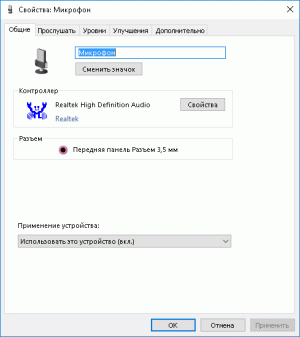
Проверка работоспособности осуществляется лёгким щелчком пальцами в районе приёма. При это индикатор в правой части окна частично окрасится зелёным. Если этого не происходит, значит звук не приходит, и сторонние программы для общения не виноваты. Дважды щелкаем по рабочему микрофону и идём на вкладку Уровни. Здесь все шкалы нужно выставить на максимум. Большинство программ самостоятельно регулируют уровень громкости гарнитуры, и об этом не нужно беспокоиться. Если индикатор при щелчке теперь зеленеет, то все в порядке. В противном случае проверяем драйверы, выключатели на микрофоне, потому что устройство работает некорректно.
В окне, помимо микрофона, ещё имеется стерео микшер. Это устройство системное, его не найдёшь на материнской плате. Оно отвечает за смешивание каналов. И если нужно выполнить полный захват звука, а не только микрофон, то следует выбрать стерео микшер устройством по умолчанию. Иные программы (Audacity) позволяют производить изменения налёту. Под линейным входом понимается голубой jack (см. выше).
Что такое динамик
Динамик (часто называются громкоговорителями) представляет собой электрическое устройство, которое преобразует электрический сигнал в звук. Это преобразование происходит за счет колебательного движения электрической катушки в постоянном магнитном поле (это поле обеспечивает постоянный магнит или, в более редких случаях, электромагнит).
Эта катушка движет диффузор, который, в свою очередь, создает колебания воздуха, а это позволяет слышать воспроизводимые звуки.

Несмотря на простоту конструкции, неисправности, возникающие во время эксплуатации динамиков, все же могут периодически возникать. Если динамик начал воспроизводить звук с помехами, шипением или треском или вообще перестал работать, в первую очередь следует локализовать проблемное место.
Для начала необходимо провести визуальный осмотр устройства, а именно, проверить на наличие повреждений:
- корпуса;
- шнура электропитания;
- шнура сигнала;
- гофры;
- диффузора.
При наличии повреждений, данную деталь стоит отремонтировать или заменить (если повреждены гофра или диффузор, динамик придётся менять). Но если внешних дефектов не обнаружено, а звук воспроизводится с помехами или вообще отсутствует, то проблема могла возникнуть в контактах или катушке динамика и в данном случае поможет проверка динамика мультиметром.
Чем можно прозвонить провода?
Существует достаточно большое количество вариантов диагностического оборудования для проверки целостности электрических цепей и выявления коротких замыканий. К таким устройствам относят:
- различные тестеры : на рынке представлены в широком разнообразии для электрических сетей и линий связи от простых китайского производства, до дорогих от европейских производителей;
- самодельные тестеры : на основе автономного источника питания (аккумуляторной батарейки) и тестерной лампы;
- мультиметры : многофункциональные устройства для измерения характеристик сети и диагностики её работоспособности;
Профессиональные электрики при работе по прозвонке цепи часто используют мультиметр, так как этот удобный прибор имеется в арсенале каждого специалиста. В бытовых условиях, для единичных проверок и при отсутствии мультиметра, тестирование проводников производят при помощи самодельных тестовых ламп или при подключении нагрузки.
Как проверить блютуз наушники на работоспособность

Протестировать беспроводные блютуз модели не трудно. Отличий от беспроводных моделей нет. Среди нюансов выделяют:
- Зависимость качества звука от наличия кодеков. AptX, AptX HD, LDAC. Их включают в настройках смартфона или плеера.
- Зависимость от новизны блютуз. Старые варианты до четвертой обновления не успевают передавать сведения, поступающие одновременно с аудио-дорожек. Проблемы с передачей информации отсутствуют при использовании вариантов 4.0+.
- Проведение теста с помощью кабеля. Он показывает хороший эффект, если сравнить с беспроводными наушниками.
Перед проверкой стоит сразу подстраивать звук «по воздуху», так как прослушивание наушников будет выполняться по блютуз. Способ подходит и для проверки наушников нового поколения HOCO, игровую гарнитуру Logitech G430, Sony.
Сеть предлагает композиции для проверки гаджетов. Их работа основана на аудиоффайлах, для использования которых, требуются знания о специфических особенностях тональности. Большинству пользователей справиться с задачей сложно. Но есть и простые варианты, в виде тестовых мелодий и приложений. Доступна проверка гарнитуры через Windows. Стандартные средства Win обеспечивают точный результат.
За счет приятного и мелодичного звучания барабанные перепонки не будут перегружаться и человек сохранит слух. Для проверки не посещают сервисные центры и не сдают аксессуар мастерам на неопределенный срок. Сделать тест можно дома on-line без финансовых затрат. Пользователь лично убедится в качества воспроизведения и сэкономит средства.
Причины тихого звука в телефоне Андроид
Во всех случаях пропажа звука или же тихое его звучание на устройстве – признак того, что с телефоном есть какие-то неисправности, в том числе и системные, и аппаратные. Если пользователь вовсе не слышит человека на конце провода, то это значит, что есть три предположительно виновных стороны:
- Телефон пользователя;
- Телефон собеседника;
- Мобильный оператор.
Также причиной может являться то, что у пользователя неверно установлены настройки на аппарате, так как они являются основными. Мобильный оператор может быть и не виновен в том, что у пользователя не слышно другого человека. Как правило, в селах или других отдаленных участках пользователь часто сталкивается с тем, что появляется плохой сигнал, из-за которого и происходят дальнейшие проблемы.
Но скорее всего самой основной причиной, которая действительно способна загубить многое, так это не ухоженность динамика. Практически все мобильные устройства имеют специальную сетку, которая проводит звук. Она может забиваться грязью, пыль, из-за этого и появляется нестабильная работа. Если пользователь прочистит динамик, то не только услышит другого человека, но и также посмотрит видео.
Как правило, забитость динамика – это про, что пользователь тихо слышит собеседника. Если проблема более серьезная, вплоть до того, что звука вообще нет, то необходимо обратиться в ремонтный сервис.
Но, прежде чем обращаться к профессионалу, нужно попробовать самостоятельно починить динами, прочистить его от грязи, а также проверить различными способами. Более подробно о том, как устроен динамик у современного телефона, можно посмотреть в этом видео
Что делать, если не работает динамик на телефоне при разговоре
Как проверить баланс и качество звука наушников на телефоне
Проверять насколько качественный звук в наушниках можно с помощью приложений. Наиболее надежные и информативные:
- Earphones Test +. Приложение выполняет тестирование наушников и динамиков, оценивая параметры качества. Также с его помощью выясняют совместимость с андроид-устройством. Для Apple этот вариант не подходит. Инструмент выполняет эффективное сравнение характеристик и поведения гарнитуры. Его используют для оценки новой модели перед покупкой и выяснении совместимости смартфона со слуховыми характеристиками конкретного человека. Приложение скачивают бесплатно. В нем отсутствует реклама, а управление простое. Тестер содержит заготовленные треки, поэтому не относится к сложным генераторам сигнала.
- Sweep. Для воспроизведения тона используется переменная частота. Она предназначена для оценки наличия призвуков. Программу используют в сочетании с Earphones Test + или вместо нее, так как первая работает на основе дискретного повышения частоты, поэтому есть риск пропустить проблемную частоту и выполнить проверку не точно.
- Генератор частоты HD Pro. Предназначена для выбора конкретной частоты из значений, заготовленных заранее. С помощью программы оценивают наличие призвуков на низких частотах.
- Check LR. Вариант используют для проверки каналов с левой и правой стороны.
- Compat. Используется для проверки фазы и противофазы.
- Sound Analyzer App. Для оценки характеристик подходит демонстрация с изменением амплитуды сигнала с шагом в 6 дБ. Приложение полезно для тех, кто хочет обрести знания в сфере влияния дБ на субъективную громкость.
Подходящий способ выполнения теста звука подбирают с учетом характеристик устройства. В большинстве из них используют музыку, обеспечивающую выявление тонких нюансов. Это вызывает сложности при необходимости проведения быстрого теста.
С помощью приложений выполняют проверку звука онлайн и выявляют брак и указывают сервисному центру на дефект.
Как воспроизводится звук на ПК
Для начала стоит разобраться, каким образом компьютер воспроизводит звук. В аналоговых интерфейсах происходит преобразование цифрового двоичного сигнала из музыкальных или видео файлов в непрерывный. Первым на пути цепочки преобразователей стоят программное обеспечение или кодеки, которые распаковывают аудио файл и позволяют далее считывать медиа проигрывателю звуковые данные. Данные из центрального программного ядра после обработки поступают в звуковую плату, где происходит преобразование двоичного цифрового сигнала в аналоговый звуковой и его предварительное усиление. Далее информация поступает на звуковоспроизводящее устройство, наушники или колонки.
Существуют различные форматы, и у каждого своя специфика, разговаривать о которой не позволяет объем обзора. Поэтому считается обычно достаточным скачать из интернета и поставить K-Lite Codec Pack. Этот пакет поставляется с собственным весьма хорошим проигрывателем.
Настройка звука на компьютере в операционной среде Windows производится как с помощью стандартных средств системы, так и с помощью сторонних утилит (которые лучше не использовать). Ниже рассмотрим настройку звука с помощью стандартных средств, которые есть на любом компьютере. Для этого нужно перейти в меню «Пуск», далее «Панель инструментов» и выбрать иконку с надписью «Звук». Настройки, которые можно провести с помощью этой стандартной утилиты следующие:
- Настроить конфигурацию динамиков. Первым делом в окне «Звук» необходимо выбрать устройство воспроизведения, оно имеет надпись «Динамики». Если нажать кнопку «Настроить», тогда откроется дополнительное окно, позволяющее настроить конфигурацию динамиков. Конфигурацию можно выбрать из предлагающегося списка, если используются обычные наушники или пара колонок, тогда данный тип будет как «Стерео», если используются тыловые и фронтальные колонки (4 штуки), тогда «Квадрафонические» (ромбовидный алмаз) ну и для систем домашнего кинотеатра используется звук вокруг 5.1 и 7.1. После выбора стоит нажать на кнопку «Проверка», чтобы прослушать, как будет воспроизводиться звук.
- Настроить уровень громкости и баланс. Для этого необходимо нажать кнопку «Свойства» в панели «Звук» и перейти на вкладку «Уровни». Здесь можно настроить уровень воспроизведения и баланс звучания. Также можно провести настройку чувствительности микрофона и линейного входа.
- Настроить звуковые оповещения системы. Если перейти на вкладку «Звуки» в окне «Звук», тогда можно настроить различные темы звукового сопровождения определённых действий системы. Например, запуск и завершение работы Windows и другие. Для этого, нужно выбрать какое-либо программное событие и присвоить ему стандартный, либо выбрать свой (с помощью кнопки «Обзор») звук.
- Другие параметры воспроизведения. На вкладке «Связь» можно настроить различные варианты приглушения или вообще отключить звук, при разговоре по телефону с использованием компьютера.
Все вышеперечисленные действия будут возможны только в том случае, если корректно установлены драйвера для взаимодействия звуковой карты и материнской платы. Данные драйверы обычно идут на диске в комплекте с картой, либо на сайте Realtek (редко на другом). Чтобы проверить, корректно ли установлены драйверы, необходимо поступить следующим образом.
В меню «Пуск» навести курсор на «Мой компьютер» и открыть меню свойств с помощью правой кнопки мыши. Перейти в свойства, после чего нажать на строчку с надписью «Дополнительные параметры системы» (для Windows 7 и выше, для Windows XP этот шаг не требуется) и в открывшемся окне перейти на вкладку «Оборудование». После этого жмём кнопку «Диспетчер устройств» и можно увидеть все устройства, установленные в системе. Далее в дереве развернуть узел «Звуковые, видео и игровые устройства» и убедиться в том, что устройства функционируют корректно (нет жёлтенького значка с восклицательным знаком). Если имеются какие-либо неполадки, следует переустановить драйверы.
Если после всего вышеперечисленного звук все равно отсутствует или воспроизводится некорректно, необходимо проверить звуковоспроизводящее устройство. Гнездо, в которое оно включено, должно быть зелёного цвета. Также необходимо проверить целостность кабеля и попытаться воспроизвести, например, песню, используя сторонний источник (например, телефон, плеер и т.д.). Если при этом звук отсутствует или имеет сильные искажения – значит, динамики или наушники имеют свою неисправность и нуждаются в ремонте или замене.
Проверить выхода на магнитоле
Первое, что следует сделать, после покупки магнитолы проверить выхода на ней. Их роль очень важна для всего устройства. Так как данные выхода обеспечивают его подключение к внешним усилителям звука. В качестве последних могут использоваться сабвуфер, акустика и прочее. Они помогают усилить и улучшить звук, который воспроизводит автомагнитола.
Количество линейных выходов определяется моделью аппарата. Так, их может быть от одной до трех пар включительно. При этом, чем больше, тем лучше. Три пары выходов позволит создать полноценную систему, которая будет иметь усилители на все каналы. Она обеспечит чистое и качественное звучание в автомобиле.

Проверить выхода на магнитоле не сложно. Достаточно взглянуть на само устройство. На нем должна быть хоть одна пара. Конечно, лучше если их три. Несмотря на то, что вы сегодня не планируете использовать дополнительные усилители, со временем ситуация может измениться. Тогда вам непременно потребуются дополнительные выходы. Поэтому о таком ходе событий подумать заранее. При этом проверить их исправность можно и в домашних условиях. Достаточно подсоединить к колонкам.
Настройка эквалайзера
Качественная акустика имеет большое значение для каждого пользователя персонального компьютера или ноутбука. Действительно хорошего звучания вашей любимой музыке и звуковым дорожкам фильмов может придать специальный эквалайзер.
Перед началом настройки эквалайзера следует проверить правильное подключение аудиосистемы к звуковой карте. Также проверьте корректно ли функционируют все драйвера и другой предустановленный софт, необходимый для аудио.
Эквалайзер можно использовать стандартный, он встроен в каждую операционную систему виндовс, однако, сторонние эквалайзеры, как правило, имеют более широкий функционал и качество коррекции звука. Рассмотрим, как использовать встроенный эквалайзер и какие сторонние программы достойны вашего внимания.
Процесс настройки встроенного эквалайзера:
- Зайдите в меню Звук в Панели управления компьютером (более подробно этот шаг описан в первом пункте статьи).
- На вкладке меню под названием Воспроизведение
- Среди появившегося списка звуковых устройств выберите динамик. Откройте меню динамика.
- В открывшемся окошке выбираем пункт свойств – он откроет еще одно окно.
- В новом окне выберите закладку под названием уровни. Откроется меню регулировки разных параметров звучания аудиосистемы. Настройка звука на компьютере подразумевает изменение появившихся параметров. В данном меню есть возможность настроить звук отдельно для каждой из двух подключенных колонок. Постарайтесь настроить наиболее приятный уровень звучания.
- Перейдите на вкладку Улучшение. В появившемся списке чекбоксов отметьте галочкой эквалайзер. После выполнения этого действия вам будет доступна функция управления эквалайзером звуковой карты. Все изменения будут автоматически сохранены системой. Также можно вернуться к первоначальным настройкам параметров эквалайзера.
Стандартное окно настройки встроенного в систему эквалайзера выглядит следующим образом:
Настройки эквалайзера достаточно обширны и позволяют настроить звук согласно типу помещения и персональным предпочтениям в звучании.
Стороннее ПО для настройки эквалайзера компьютера:
- Equalizer APO. Программа с широким и расширенным функционалом звукового эквалайзера. Подходит для операционных систем виндоус. Программа предоставляет пользователю возможность работы с огромным количеством звуковых фильтров, каналов. Доступна опция подключения к смежным звуковым программам. Утилита не нагружает работу процессора, при этом позволяет максимально быстро адаптировать уровень звука согласно персональным предпочтениям пользователя ПК.
- Программа представляет собой звуковой эквалайзер, который предназначен для размещения на рабочем столе операционной системы. Позволяет настроить звук по типу помещения и отображает звуковые колебания непосредственно на рабочем столе.
Как заменить провод и штекер
Сразу оговоримся, что покупать штекер и провод нужно для стереофонических аудио систем, то есть звук должен делиться на 2 канала. Чтобы мы в полной мере наслаждались объемным звучанием, звук подается на вход усилителя не по 2 проводам, а по четырем. Штекер так же выполнен по стереофонической технике. Выбирая штекер, просите у продавца такой, где имеется 3 выхода: 1 – общий провод, 2 – первая фаза (правый канал), 3 – вторая фаза (левый канал). Монофонический штекер 3.5 мм для наших целей не подойдет, так как там имеется всего 2 контакта: 1 – общий провод, 2 – фаза (монофонический сигнал). Провод должен быть либо трех, либо четырех жильный. В четырех проводной компоновке мы имеем две раздельные линии общих проводов и 2 раздельные фазы, а в трех проводной – 1 общая земля и 2 раздельные фазы. Двухпроводная схема для наших целей является непригодной. Все провода присоединяются к штекеру с помощью пайки. Никакие скрутки здесь надежно не работают.
Этапы заделки и пайки кабеля к штекеру приведены на фотографиях.
Проверка динамика мультиметром
Для проверки контактов необходимо провести измерение сопротивления, установив мультиметр в режим определения данной характеристики.
Щупы необходимо подключить к контактам соблюдая полярность динамика и при неподвижном диффузоре подвигать ними. Если на дисплее мультиметра показания постоянно меняются, то это будет означать что проводка повреждена и ее необходимо заменить.

В случае если перевернуть динамик и покрутить его, слышны посторонние звуки (например, постукивание), то, скорее всего от гильзы, в которой расположена катушка, отпало несколько витков или вся обмотка. Это можно исправить, заново намотав обмотку.
Также важно внимательно осмотреть звуковую катушку, которая расположена внутри динамика и выглядит как намотанный спиралью провод. Эта катушка должна иметь ровную, аккуратную обмотку, без переплетений и случайных нахлестов, изломов, разрывов и других механических повреждений
Читать дальше: Насадка на мойку высокого давления
Если механические дефекты все же обнаружены, катушку следует заменить. Неправильную обмотку (неровную или с нахлестом) можно самостоятельно, аккуратно перемотать.
Для проверки правильности перемотки катушки достаточно несколько раз прослушать две-три хорошо знакомых песен
Во время прослушивания нужно акцентировать внимание на громкости (как минимальной, так и максимальной), качестве звука (отсутствие посторонних шумов) и переходах звука
Проворачивания диффузора также помогут обнаружить дефекты. Если при выполнении этого действия слышны скрежет, треск или шорох, то, скорее всего, возле магнитного зазора находится посторонние предметы, например, металлолом случайно попавший при сборке и другой мусор. Исправить то можно просто чисткой динамика.
Если диффузор проворачивается с трудом или вообще не крутится, то проблема заключается в сместившейся катушке или гильзе, а также смещение керна что в свою очередь приводит к заклиниванию гильзы. Данную проблему можно исправить, разобрав динамик и установив эти детали в правильное положение.
Электронную начинку динамиков можно проверить тестером, омметром или любым другим устройством для измерения электрического сопротивления.
Для этого необходимо мультиметр включить в режим замера сопротивления и померить данную характеристику динамика. Для полифонических динамиков сопротивление в среднем составляет 8 Ом, а для слуховых – порядка 30 Ом.
В случае, если измерительное устройство не показывает каких либо данных, значит что повреждена проводка динамика, а если она целая то проблема заключается в обрыве катушки. Поврежденную проводки или катушку с обрывом нужно заменить на новые.
Для проверки целостности непосредственно катушки, при помощи мультиметра необходимо прозвонить ее. В этом режиме щупы тестера присоединяются к контактам динамика.
Если на дисплее мультиметра показано значение больше 0, то звуковая катушка целая, а если это значение равно 1 то в катушке произошел обрыв и в этом случае ее необходимо заменить.
В последнюю очередь стоит проверить качество работы динамика при помощи генератора частот. Данная проверка динамиков должна выполняться в диапазоне от 20 Гц до 20 кГц. Отсутствие хрипов и искажений будет означать, что динамик работает исправно и качественно.
Данные методы помогут решить задачу такую как проверка динамика мультиметром.